「Playストア(Google Play)」でアプリをダウンロードしたとき「Playプロテクトにより検証済み」という表示を見たことはないだろうか? 実はこれ、Googleが提供するセキュリティサービスで、Androidの不正アプリによる被害を未然に防止する効果があるのだ。今回はGoogle「Play プロテクト」の意味と設定方法などを紹介しよう。
「Playプロテクトにより検証済み」の意味とは?
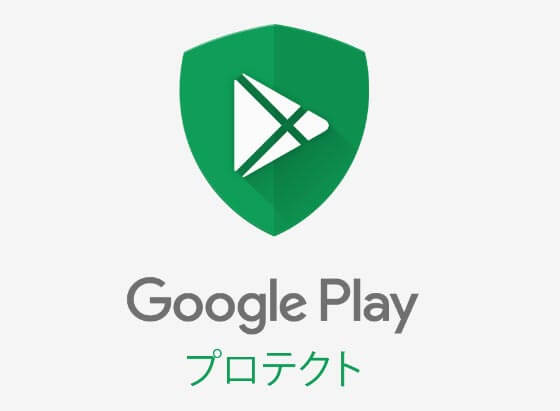
(Image:android.com)
誰でも自由に扱えるオープンOSのAndroid(Google)は、クローズドOSのiOS(Apple)に比べ、どうしても不正アプリが多くなる。たとえば、Androidは「Playストア(Google Play)」以外で入手したアプリでもインストールできてしまうのだ。そこでGoogleはAndroidのセキュリティを高めるため、2017年7月からAndroid OSにGoogle「Play プロテクト」というセキュリティサービスを提供している。Google「Play プロテクト」は、ユーザーがアプリを入手する際に、そのアプリが不正なものでないかチェックしてくれるほか、インストール後も定期的にスキャンしてくれる優れもの。もし、有害なアプリが検出された場合は、アプリの起動が停止されたり、ユーザーにアンインストールを促す通知を出してくれるのである。
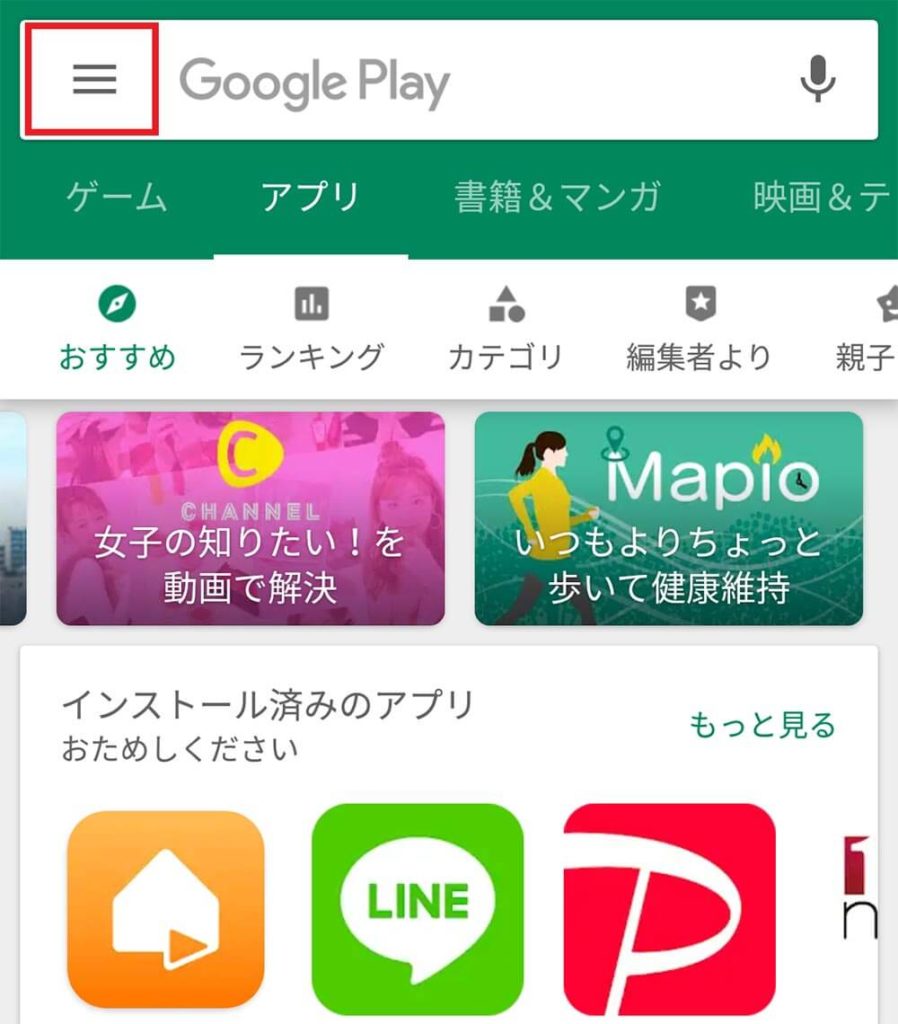
Google「Play プロテクト」を確認するには「Playストア(Google Play)」アプリを開き、画面左上の「設定」をタップする
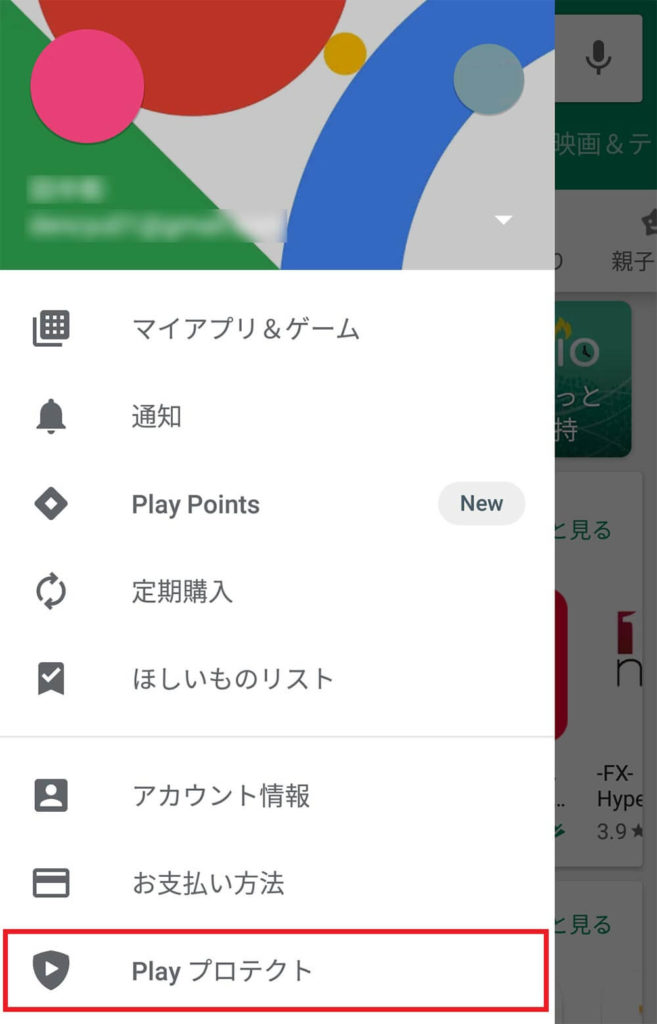
次に「設定」の項目から「Play プロテクト」を選択しよう
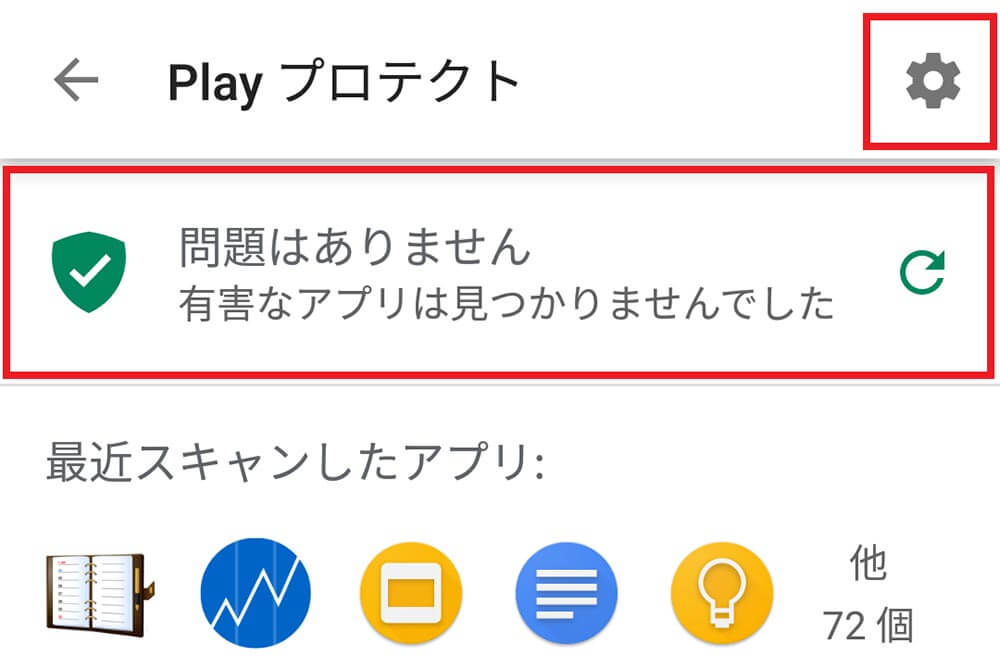
「Play プロテクト」の画面で「問題はありません」と表示されていれば大丈夫。本当に設定がオンになっているか確認したければ、画面右上の「設定」をタップしよう
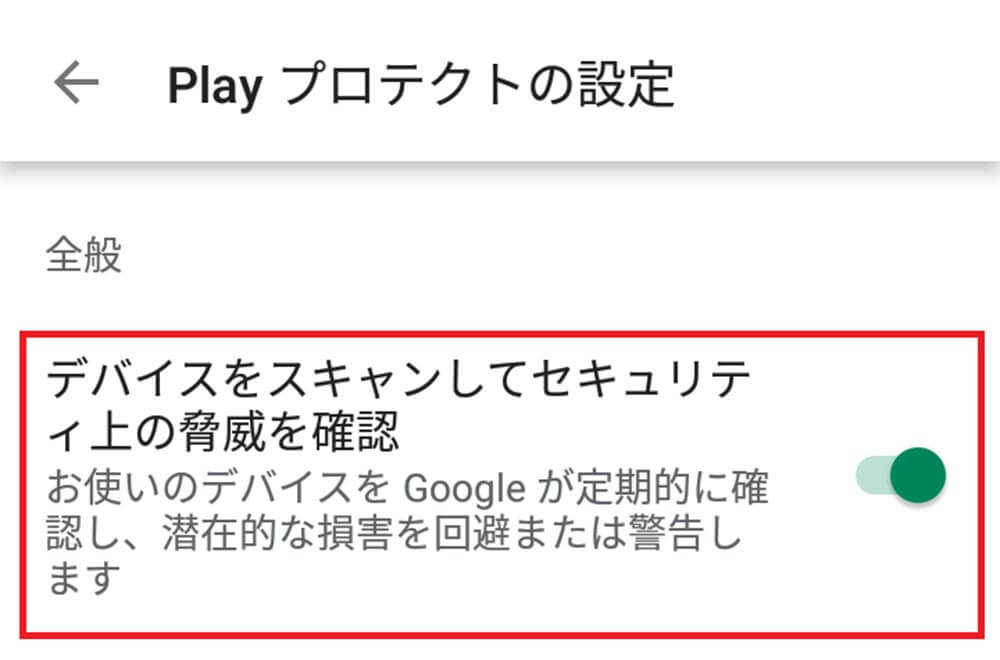
「デバイスをスキャンしてセキュリティ上の脅威を確認」がオンになっていればOK!
Googleの「Play プロテクト」はAndorid OSの標準機能
Google「Play プロテクト」はAndroid OSの標準機能なので、別にアプリをインストールしたりする必要はない。もちろん、Google「Play プロテクト」は最初から有効になっているはずだが、安全かどうか確認したいなら、まず「Playストア(Google Play)」アプリを開き、設定から「Play プロテクト」の項目を選択する。ここで「問題はありません」と表示されていれば大丈夫だ。基本的に24時間セキュリティチェックされており、スキャンも定期的に行われているので安心しよう。
それでも不安で、「Play プロテクト」の設定が本当にオンになっているか調べたいという人は、「Play プロテクト」画面の右上の「設定」をタップし、「デバイスをスキャンしてセキュリティ上の脅威を確認」がオンになっているか確認しよう。ややバージョンの古いAndroidの場合はAndroidの「設定」から「Google」→「セキュリティ」の順にタップするとGoogle「Play プロテクト」を開くことができる。
●Google Play プロテクト – Android(公式)は→こちら



